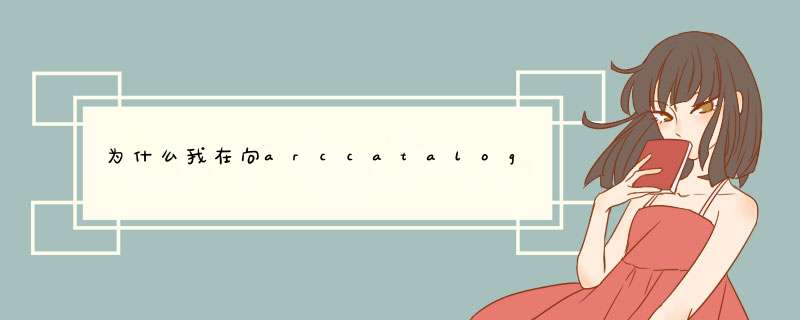
如果一定要导入个人地理数据库(即.mdb格式的)还是用9.3的好使 否则的话可以用文件地理数据库 就不出现这个问题了 只是格式不是.mdb的
GIS项目所需的数据是以不同的格式分散存储在不同的目录下。为了进行分析,必须找到数据,从中获得所需要的信息,并将它复制到合适的工作空间中去。使用ArcGIS软件ArcCatalog,能够高效地浏览和组织所需的数据。 通过组织GIS项目数据库来存放获得的或创建的数据。将使用ArcGIS软件ArcCatalog来预览和复制数据,创建文件夹来存储数据,并创建图层来显示远程数据。使用Catalog目录树下的一个目录来组织项目数据库,可以更容易地找到所需数据。组织GIS项目数据库的方法有多种。其中一个较好的方法就是创建一个单独的project文件夹,然后用其部分子文件夹来存储输入数据,用其它子文件夹来存储分析过程中产生的数据集。
与其他众多的GIS项目一样,GIS项目所需数据来自于多种数据源。其中部分数据具有不同的数据格式或不同的坐标系统。大多数数据已经收集好了。下表列出了所使用数据的当前位置。
用户将复制这些数据(保留原始数据作为备份),将其放到一个单独的project文件夹,这样获取比较方便。还需要创建一个新的文件夹,用以存储分析过程中产生的数据。
并没有一个统一的方法构造GIS项目数据库选择什么样的方法合适,很大程度上取决于个人偏好。创建的目标是:使数据集的重复最小,数据组织合理,易于访问。这样有助于在项目分析过程中以及以后重新查看项目时,避免产生混淆。在硬盘上创建文件夹及移动数据集前,最好画出project文件夹结构草图。
City_share、County_share,和State_share文件夹存储在本地机上,但可以通过网络共享这些文件夹。可以使用ArcGIS来管理和显示网络中任何共享驱动器上的GIS数据。
用户还需要考虑如何给新创建的数据集命名,并创建命名规范。使用有意义的名字可以让我们一看就知道这个数据集的内容是什么。例如,如果我们合并两地块的数据集,可以将新产生的地块数据集命名为parcel01mrg,以此来表明这是第一个新产生的地块数据集,并且是通过合并 *** 作得来的。如果随后编辑数据集,可以将编辑后的数据集命名为parcel02edt,等等。
使用ArcGIS软件ArcCatalog来复制含有共享文件的文件夹到一个新位置,这样在复制数据 *** 作时,保持原始数据不变。接下来,创建新的个人数据库来存储将要创建的新数据集。另外,还要创建两个新文件夹:一个用来存储该城市的GreenvalleyDB地理数据库的图层另一个用来存储分析过程中产生的新图层。步骤如下:
1.复制project文件夹
2.创建与project文件夹的连接
3.在project文件夹中创建WaterProject个人地理数据库
4.在project文件夹中新建City_layers文件夹
5.在project文件夹中新建Analysis文件夹。
复制project文件夹
project文件夹中包含有其它部门与用户共享的数据。可以将整个project文件夹复制到本地硬盘中。
1.单击Start,指向Programs,指向ArcGIS,并单击ArcCatalog。
2.打开ArcGIS\ArcTutor\Getting_Started文件夹,双击该文件夹,查看其内容。
3.单击project文件夹,然后按住Ctrl键,将文件夹从当前位置拖放到本地硬盘C盘,或其它分区或文件夹。
把文件夹拖到另一驱动器(如从C盘拖到D盘),将把该文件夹及其内容复制到新位置。如果在同一驱动器拖动文件夹到一个新位置,只是移动文件夹。要在同一驱动器里复制文件夹,在拖动文件夹的同时,按住Ctrl键即可。
4.ArcGIS复制完数据后,在Catalog目录树中单击C:\ ,在Catalog窗口右边查看C:\中的内容。
可以看到project文件夹在列表中。
现在,已经复制了project文件夹,就可以在不改变原始数据情况下对复制数据进行 *** 作。
建立与project文件夹的连接
如果在一个驱动器上有许多文件夹,用鼠标拖动滚动条来找到某个文件夹会非常繁琐。建立文件夹的一个连接会很方便。下面为project文件夹创建一个连接。
1.在教程中,我们通过单击Connect to Folder建立文件夹的连接并浏览该文件夹,下面介绍一个快速方法:
2.单击List按钮 ,指向Catalog窗口右边的project文件夹(需选择contents选项);
3.单击project文件夹并拖放到位于Catalog目录树顶部的Catalog目录中;
新的C:\project文件夹连接就显示在Catalog目录树中了。
这个连接是project文件夹的一个快捷方式。在下面的项目分析中,我们可以使用这个连接访问project文件夹的数据。
创建个人地理数据库
接下来,我们将在project文件夹中创建一个个人地理数据库来存储更新的和项目过程中新创建的数据集。使用地理数据库是存储、获取和管理数据的一种有效方法。
1.单击刚才创建的project文件夹连接,在Catalog右边的窗口查看其内容。
2.右键单击project文件夹连接,指向New,然后单击Personal Geodatabase。
如果正在使用ArcInfo,可以看到其他选项。
在Catalog窗口的右边列出了新的地理数据库,并高亮显示其名称(New Personal Geodatabase)。
3. 在高亮显示的文本上,重命名数据库为“WaterProject”,并按Enter键。
创建City_layers文件夹和Analysis文件夹
现在我们要在project文件夹下创建两个新的文件夹,用来存储该城市的GreenvalleyDB地理数据库中的图层以及在分析过程产生的新的图层。
1. 右击project文件夹,指向New,单击Folder。
在Catalog窗口的右边,列出了高亮显示文件名为New Folder的新文件夹。
2. 在高亮显示的文本上,键入“City_layers”重命名该文件夹。按Enter键。
以同样的方式创建Analysis文件夹。
3. 右击project文件夹,指向New,单击Folder,重命名文件夹为“Analysis”。
如果新文件夹的位置错误或名字拼写错误,只需右击该文件夹,单击Delete或Rename,然后重新开始。
arcgis中的.shp文件存的是图形的信息,.dbf中存的是属性的信息,dbf文件是shp文件的一部分。
将数据导入ArcGIS可以通过在arccatalog建立个人数据库,将数据导入数据库里,然后就可以在arcmap里导入了。
利用arcgis软件,打开属性表,选择对应的记录,右击单击有选项export就可以导出为dbf格式数据,直接就可以用excel打开并编辑计算;若无选中记录,默认全部导出;数据计算完毕后,仍保存为dbf格式;
在arcmap地图窗口打开原图层数据和重新计算保存后的表格数据,在图层上右击利用join命令,选择一个能唯一标识图形和属性表的字段,就可以把新数据连接到原始图层中。
欢迎分享,转载请注明来源:内存溢出

 微信扫一扫
微信扫一扫
 支付宝扫一扫
支付宝扫一扫
评论列表(0条)